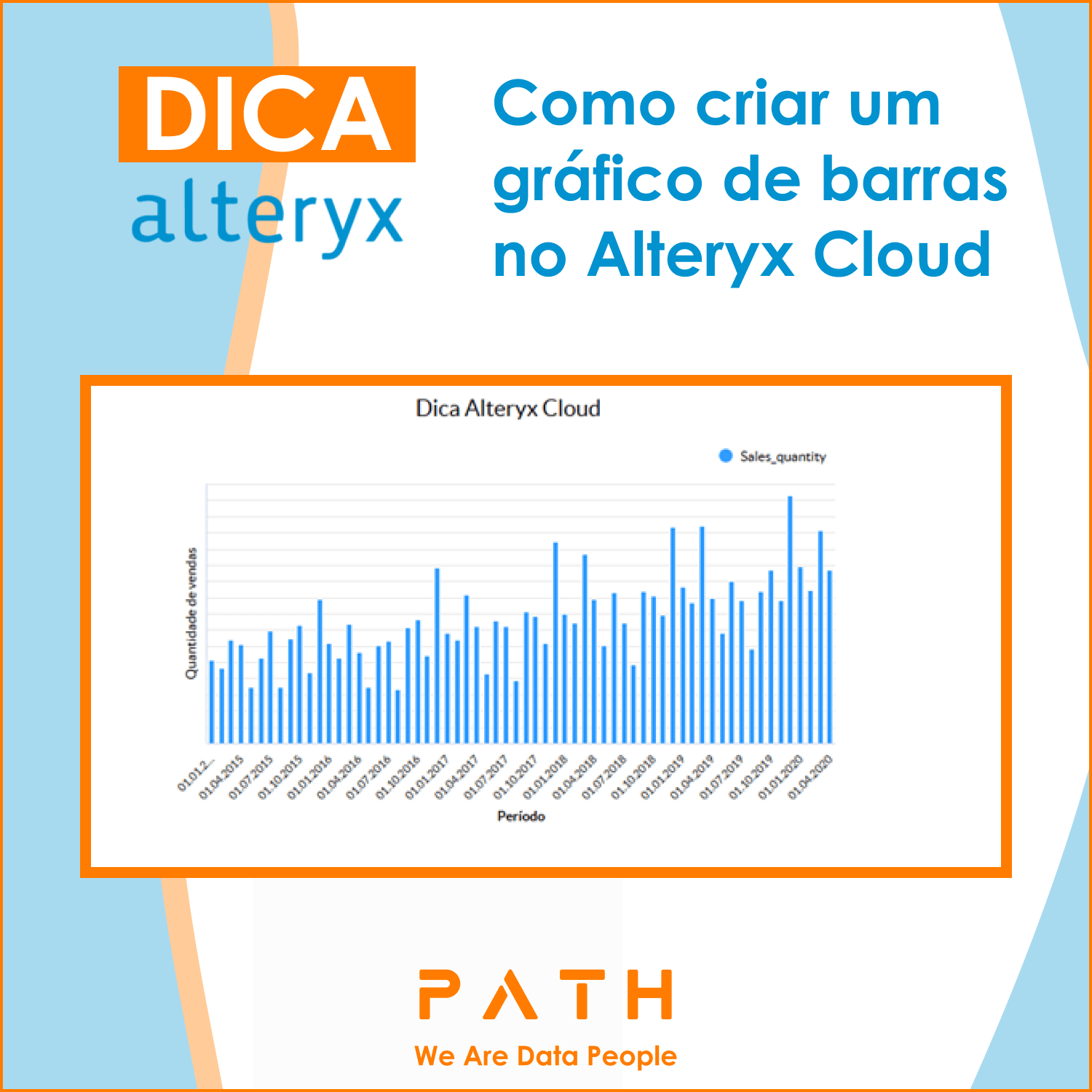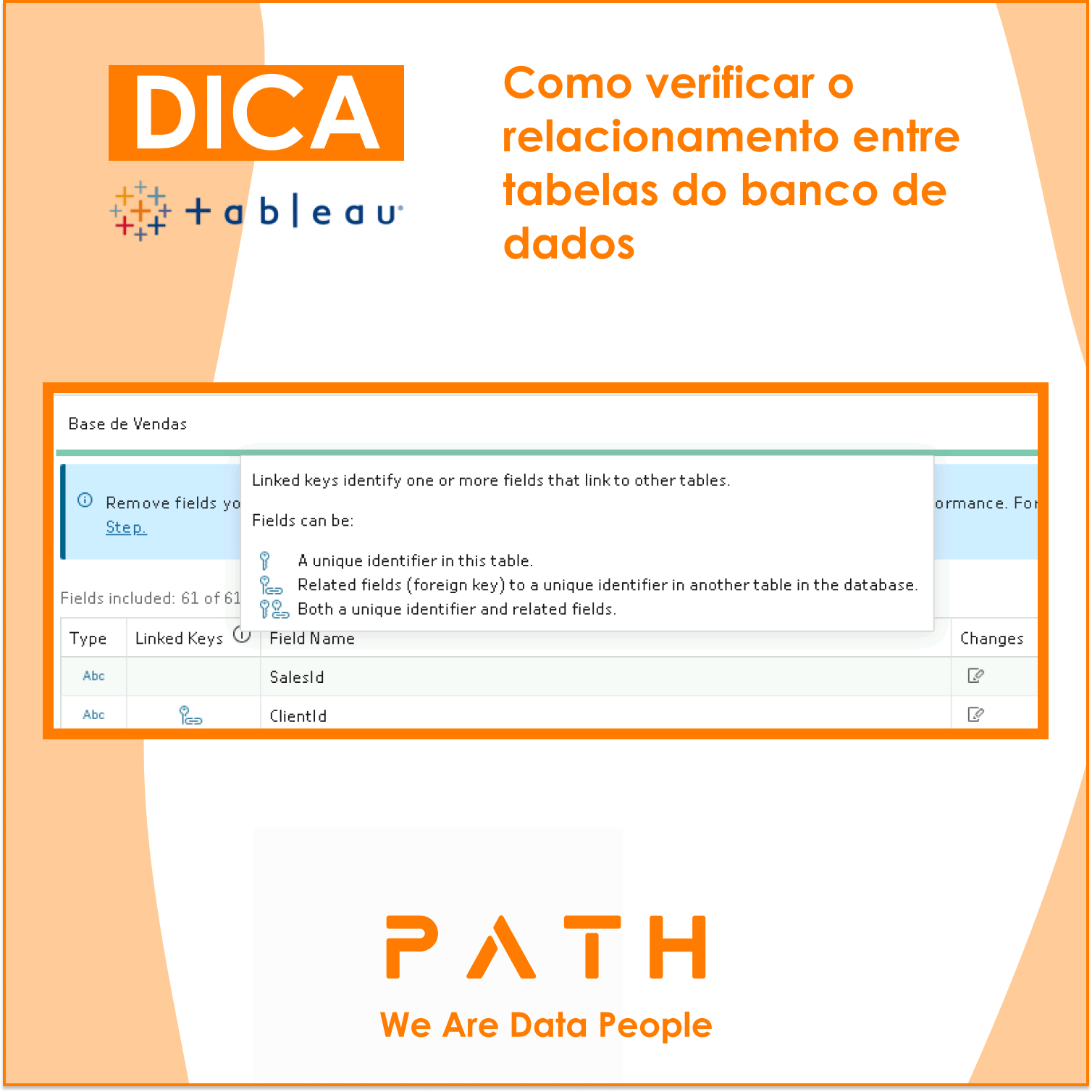
O que você vai aprender?
Nesta dica você irá aprender como criar um indicador em forma de caixa que mostre o comparativo de vendas e de lucro entre o mês atual e o mês anterior. Para isso utilizaremos a base Lojas de café disponível no Tableau.

Passo 1: Crie um campo calculado chamado Vendas mês atual que retorne as vendas do mês atual. Para isso, clique na seta ao lado da lupa e selecione criar campo calculado. Use a função DATEPART para comparar o mês do campo Data com o mês atual conforme imagem abaixo.
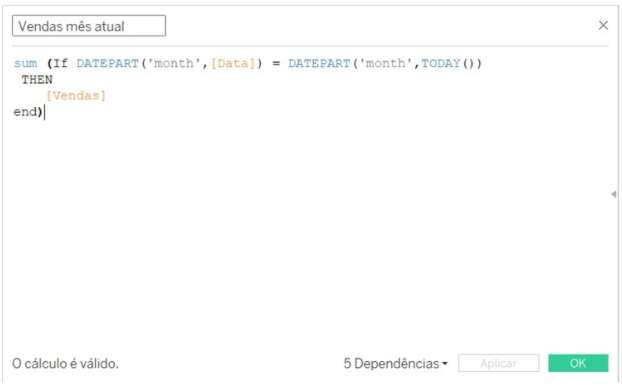
Passo 2: Crie um campo calculado chamado Variação de vendas. Para isso, clique na seta ao lado da lupa e selecione criar campo calculado. O seu capo deve retornar a variação de vendas entre o mês atual e o mês anterior, conforme imagem abaixo.
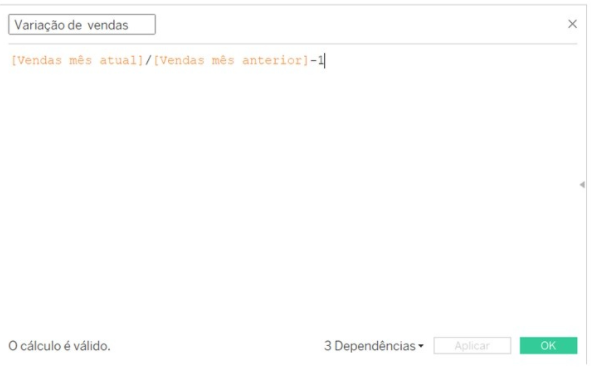
Passo 3: Para criar um indicador em forma de caixa arraste a medida Vendas mês atual e Variação vendas para a marca rótulo e a medida Vendas mês anterior para a marca Dica da Ferramenta.
- Formatar as medidas Vendas mês atual e Vendas mês anterior como moeda, clique em cada pílula com o botão direito, selecione formatar e em números. Escolha a opção personalizada.
- Para formatar a medida Variação vendas como porcentagem e incluir a seta ao lado da variação, clique com o botão direito na pílula, selecione formatar. Em números, escolha a opção porcentagem e em seguida, selecione a opção Personalizado e coloque em Formatar: ↑ ##0% ; ↓ -##0%.
- Para incluir a cor no fundo da caixa, clique em qualquer lugar da visualização com o botão direito, selecione formatar. Em sombreamento e em planilha coloque a cor de fundo cinza.
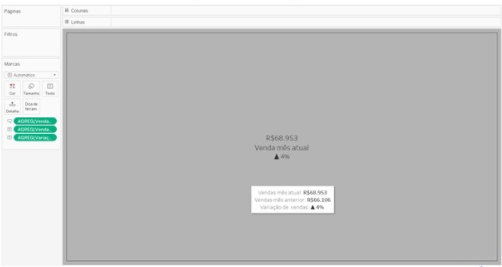
Passo 4: Para fazer um indicador em forma de caixa em relação à medida Lucro, basta repedir os passos 1, 2, 3 e 4.

Passo 5: Crie um gráfico de eixo duplo que mostre o acumulado mensal em relação as vendas e lucro. Em seguida, conforme imagem abaixo crie um painel contendo os dois indicadores em forma de caixa e o gráfico de eixo duplo.

18 de Fevereiro de 2021
Pronto! Agora você já sabe como criar um painel contendo indicadores em forma de caixa para mostrar o comparativo entre mês anterior e mês atual.
Dicas Recentes
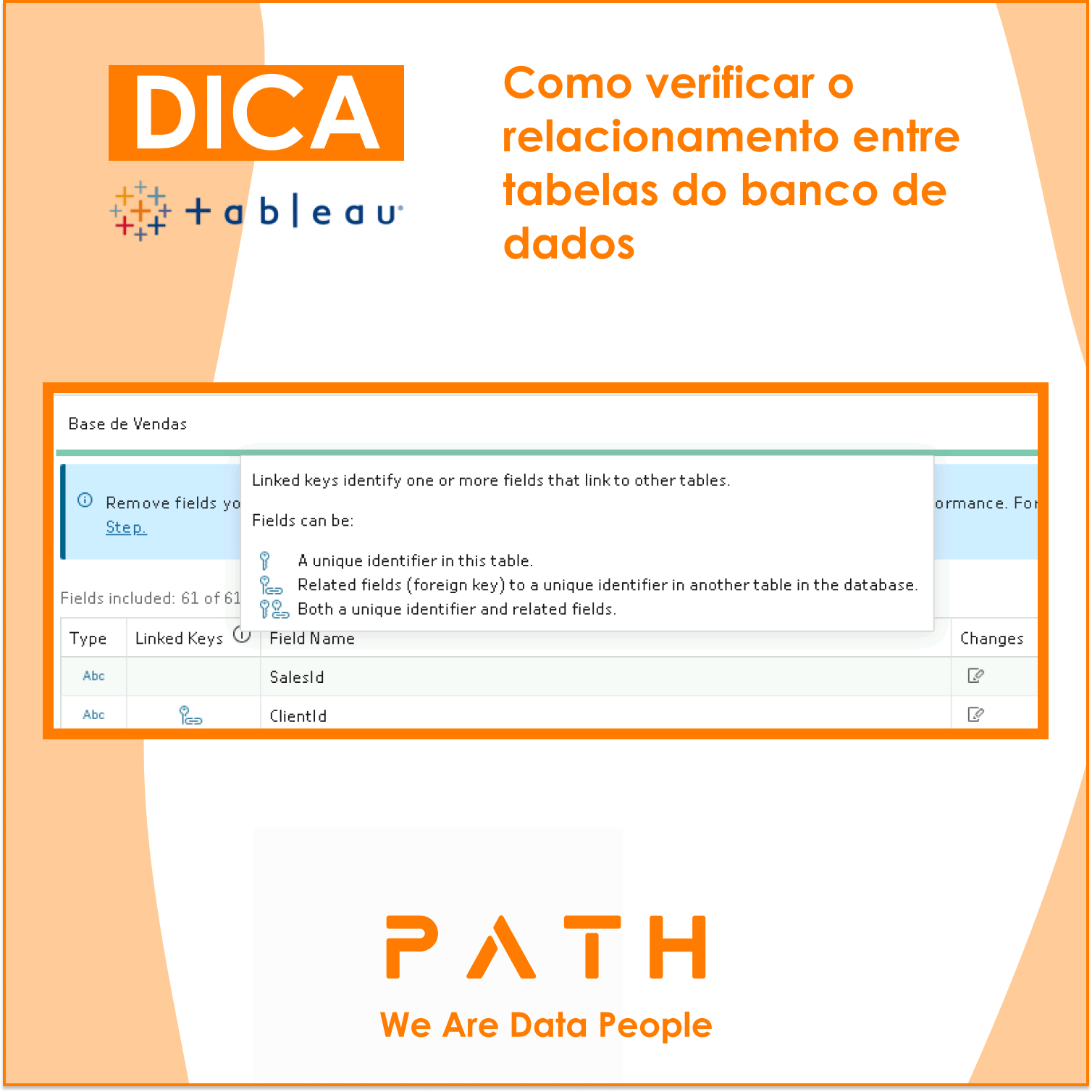
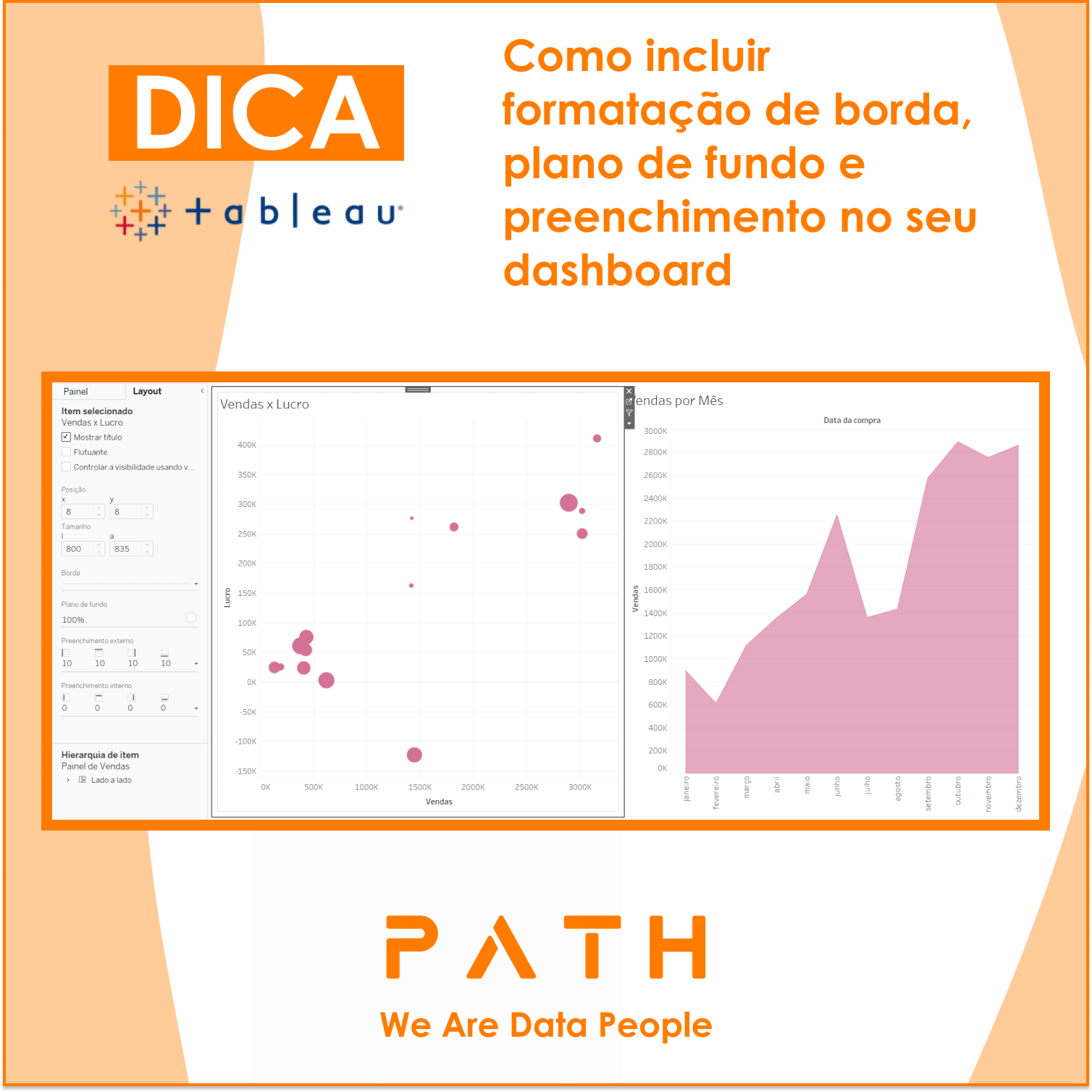

P A T H | Dicas Tableau – Como criar um campo calculado usando atalho
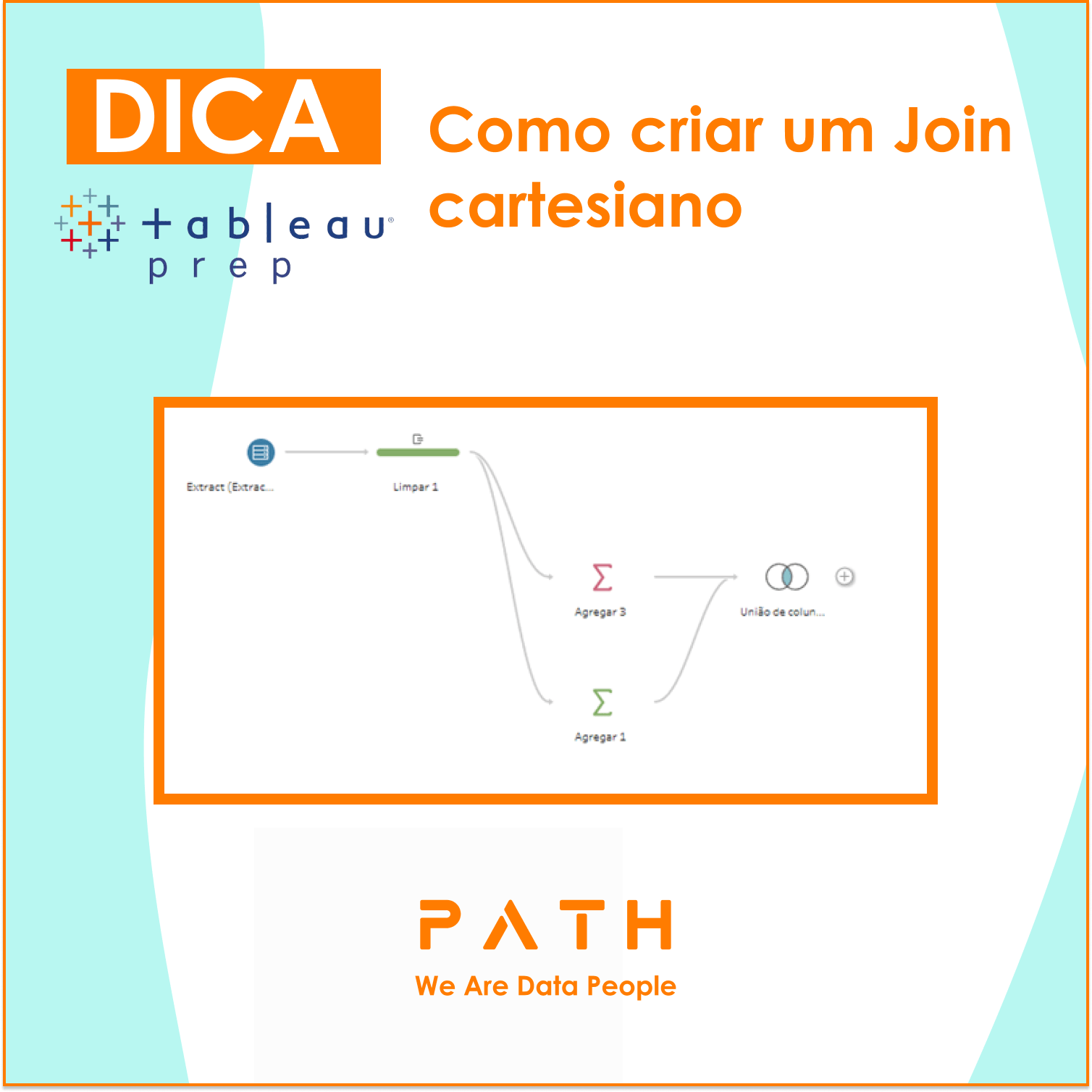
P A T H | Dicas Tableau Prep – Como criar um Join cartesiano